¡Buenas a todos!
Supongo que muchos habréis oido hablar de google fonts una enorme base datos de google con miles de tipografías con licencia libre de uso. En este post queremos enseñaros a como escoger, descargar e instalar las tipografías y así poder incluirlas en vuestra colección personal, tanto para Windows o MAC.
En esta guía aprenderás a:
– Buscar tipografías en google fonts.
– Descargar tipografías de google fonts.
– Instalarlas en tu ordenador.
PASO 1.
Buscar tipografías en Google Fonts:
El primer paso sería acceder a esta url: https://www.google.com/fonts
Lo primero que veremos será esta página:
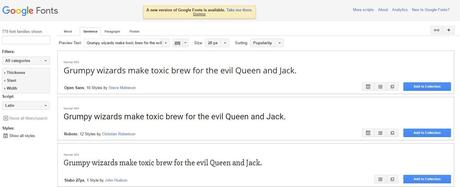
En la parte columna izquierda de la página podemos encontrar:
El número de familias tipogáficas que tenemos a nuestra disposición.
Podemos realizar varios filtrados a la hora de escoger la tipografía que estamos buscando: de más finas a más gruesas, más o menos inclinadas o más o menos estrechas, tal y como te mostramos en la imagen:
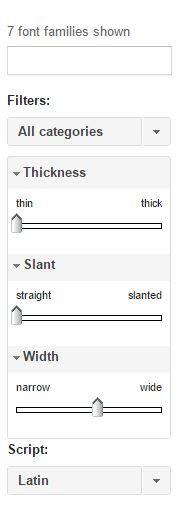
Eligiendo entre las diferentes opciones podremos afinar algo más nuestra búsqueda:
Si queréis una guía sobre cuáles son las mejores tipografías os dejamos esta guía de 40 de Fiebre sobre las mejores tipografías de google fonts
Nosotros también hicimos nuestra pequeña selección en este post las 5 mejores tipografías de google fonts
PASO 2.
Descargar tipografías de Google Fonts:
Una vez hemos escogido la/s fuente/s de google fonts indicada para nuestro proyecto vamos a descargarlas.
En este ejemplo buscamos la google font open sans. Lo hemos hecho escribiendo el nombre de la tipografía en la parte superior izquierda, luego se nos mostrarán las diferentes opciones relativas a esta topografía.
En este caso descargamos ambas: Open Sans normal y Open sans Condensed haciendo click en add to collection
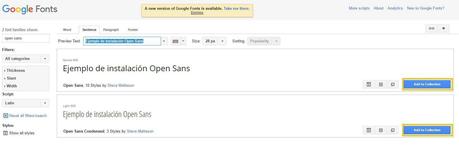
En la parte inferior, vemos que se añaden a la colección:
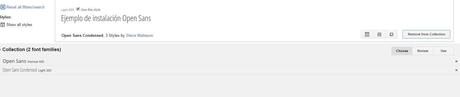
Hacemos click sobre use y accederemos a la siguiente pantalla, en la cual nos preguntará cuáles de esos estilos queremos descargar. En este caso seleccionamos todos:
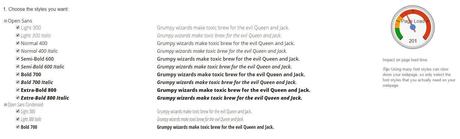
Por último hacemos click en la flecha de la parte superior derecha y se nos presentan estas tres opciones:
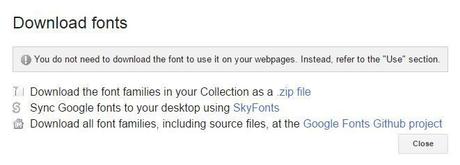
PASO 3.
Instalar Google Font en Windows
Ya tenemos nuestro archivo .zip descargado, descomprimimos y nos saldrán dos carpetas:

Abrimos la carpeta Open_Sans, hacemos botón derecho “copiar” en todas las fuentes que queramos instalar:
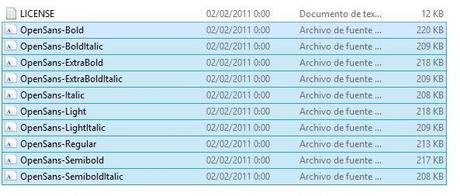
Ahora en nuestro ordenador vamos a panel de control y dentro de panel de control a “Apariencia y personalización” por última entramos a “Fuentes”
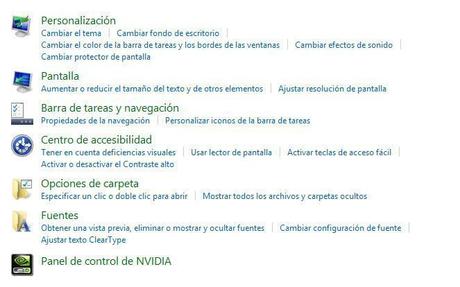
Dentro de fuentes nos saldrá el catálogo de fuentes que tenemos instaladas. Lo único que debemos hacer es pegar la selección que hicimos en el paso anterior.
Comprobamos que en nuestro listado esté la open sans:
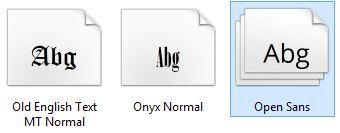
Ya tenemos nuestra fuente instalada. Por último vamos a cualquier software de edición de textos o de diseño y podremos disponer de ella. Este es un ejemplo con Adobe Illustrator CC.
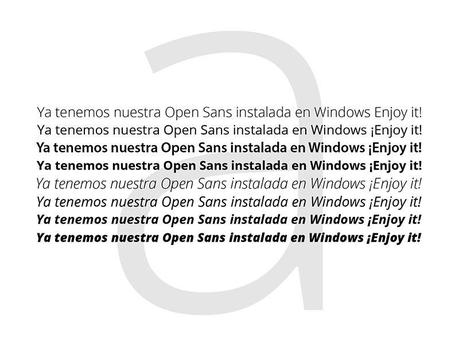
Instalar Google Font en MAC:
En mac el proceso es aún más sencillo.
Debemos descomprimir el archivo. En este caso vemos el ejemplo con la open sans condensed. Al descomprimir abrimos la carpeta y nos saldrán las tipografías disponibles.
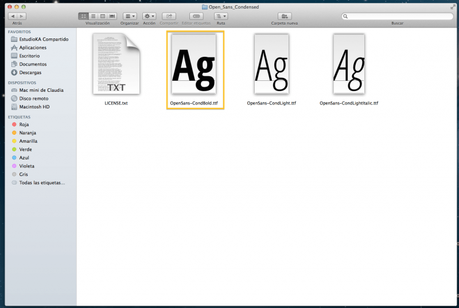
Hacemos click sobre la tipografía que queremos instalar y clicamos sobre “instalar tipo de letra”
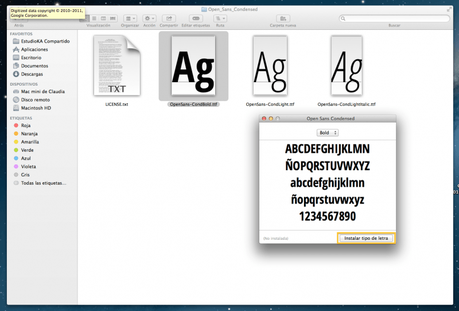
Una vez instalada se nos añadirá a nuestro catálogo tipográfico, con lo cual ¡ya podemos utilizarla!
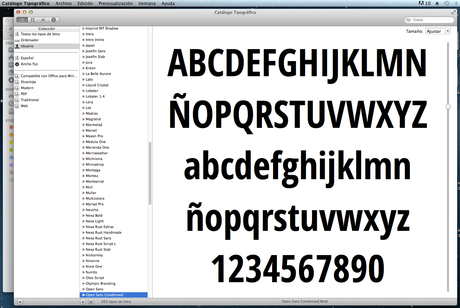
¡Pues ya está!
Siguiendo estos sencillos pasos podremos instalar cualquier google font en nuestro sistema operativo.
¿Te ha resultado útil? ¡Comparte!
Hasta la próxima

